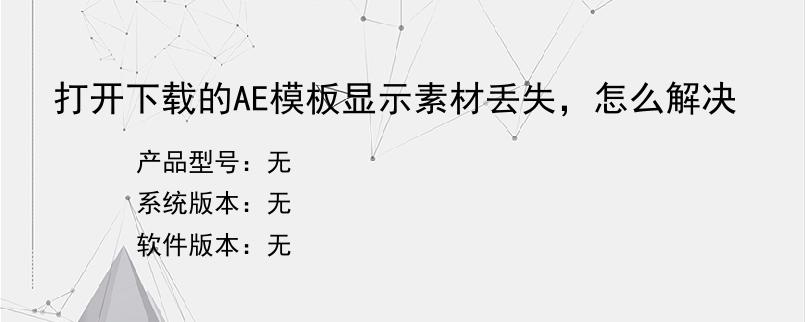导读:操作步骤/方法1打开AE工程文件弹出错误提示,点击确定,关闭错误提示。2接着弹出文件丢失错误提示,注意:提示丢失了6个文件素材,(这些素材可能是视频图片音频AIPSD以及固态层),记住丢失的文件数字,这里是6个。点击确定,关闭提示。3如何查找丢失的素材呢?这里使用自动搜索的办法:4点击菜单栏——文件——整理工程——查找缺失的素材5此时,项目面板自动弹出丢失素材的显示:以彩色格子表示丢失的素材,数一...
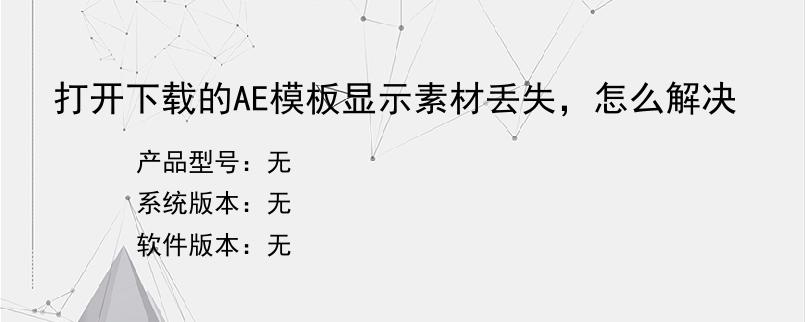
操作步骤/方法
1
打开AE工程文件弹出错误提示,点击确定,关闭错误提示。
2
接着弹出文件丢失错误提示,注意:提示丢失了6个文件素材,(这些素材可能是视频图片音频AIPSD以及固态层),记住丢失的文件数字,这里是6个。点击确定,关闭提示。
3
如何查找丢失的素材呢?这里使用自动搜索的办法:
4
点击菜单栏——文件——整理工程——查找缺失的素材
5
此时,项目面板自动弹出丢失素材的显示:以彩色格子表示丢失的素材,数一下,刚好是6个丢失的素材。说明丢失的全部都在这里了。
6
再通过观察素材的后缀名得知:丢失的6个素材中,1个是AI格式的文件,1个是PSD文件,1个是MP4视频文件,2个是JPG图片文件,1个是MP3音频文件。
7
在丢失的素材上右键——选择——替换素材——文件。(或者直接双击素材)
8
这里我们通过寻找一个丢失的视频文件来演示过程。
9
弹出硬盘的资源管理器让你寻找文件位置,在弹出的窗口中,最上方位置显示了丢失素材的名称,参考这个名字去找。
10
找到你下载的模板文件夹,选择和丢失素材同名的那个素材文件,双击。
11
弹出提示,找到另外XX个丢失文件,点击确定。这里是5个,也就是找到这1个文件,6个丢失文件都找到了。
12
(这一步可略过)只要这几个丢失的素材在同一个文件夹,或者都有同一个父级文件夹,比如模板文件夹,那么只需替换一次其他文件就被自动找回了,如图:在同一个总目录各个文件夹下的各种格式类型的素材都找回了)
13
111以下都是补充步骤:(可以略过)
14
如果没有找到同名的素材就暂时用其他素材替换,或者根据你最终成片的主题去选择合适的素材来替换,
15
替换的方法还是一样的,参考步骤6/7/8。
16
补充(可以略过):有时你想看看这个素材这项目里的什么位置充当什么作用?这可以在素材上右键——在合成中显示——选择名字,
17
就会弹出素材的目合成,以及窗口中的预览。
18
这里可以查看素材的图层位置,以及在动画中的表现,在你找不到原来素材的情况下,帮助你判断用什么样的素材替换比较适合。
19
补充(可以略过):如果打开模板时提示素材丢失,但素材太多,找不到丢失的文件时就需要手动去找:
20
在左边项目面板中打开项目文件下的各个子文件夹逐一查找丢失文件,如果有文件同样显示彩色格子,就是缺失文件,替换素材文件就可以了。
21
补充(不可略过):为了防止当前AE工程下次打开出现文件丢失的情况,
22
需要对文件进行打包处理,选择菜单栏——文件——整理工程——收集文件,
23
弹出的对话框选全部,点——收集,然后选择一个位置文件夹,点确定。就可以把工程和素材打包整理好了。
24
补充(可以略过):如果想要详细学习打包步骤,查看下面的教程链接,不过这里就暂时不用那么复杂了,收集一下就可以了。
25
8AE怎样打包工程文件及素材?
26
补充(可以略过):
27
如果项目面板不显示其他合成素材之类的项目,
28
那是因为项目面板的搜索栏还在搜索状态,将项目面板搜素栏内的文字选中,然后按后退键删除文字就显示其他项目了。
29
补充(可以略过):打开下载的AE工程除了字体丢失问题,还有素材丢失问题,插件缺失问题。
30
效果缺失就是插件脚本缺失,它会弹出提示框,“请安装以下效果.......”,列出缺失的所有插件,把这些缺失的插件名称截图,然后根据这些插件名称去网上下载安装就可以了。
31
字体丢失问题:详细解决办法查看我的教程链接:
32
33打开AE工程时提示字体丢失,怎么解决呢???
END
以上就是小编为大家介绍的打开下载的AE模板显示素材丢失,怎么解决的全部内容,如果大家还对相关的内容感兴趣,请持续关注上海建站网!
标签:
内容声明:网站所展示的内容均由第三方用户投稿提供,内容的真实性、准确性和合法性均由发布用户负责。上海建站网对此不承担任何相关连带责任。上海建站网遵循相关法律法规严格审核相关关内容,如您发现页面有任何违法或侵权信息,欢迎向网站举报并提供有效线索,我们将认真核查、及时处理。感谢您的参与和支持!